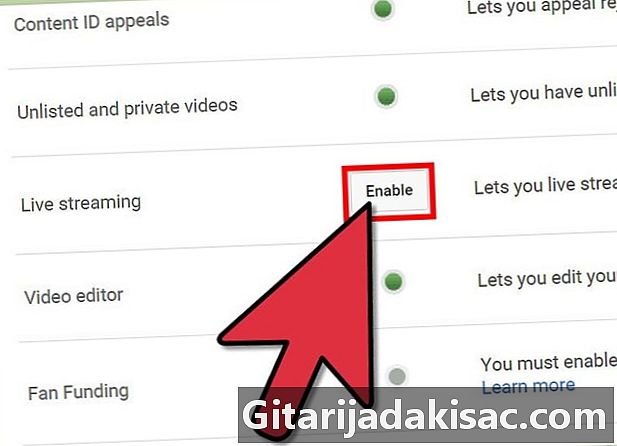
Content
- etapes
- Mètode 1 Emetre un esdeveniment en directe a YouTube
- Mètode 2 Transmet YouTube a Hangouts de Google+
Voleu compartir una de les vostres aventures amb la resta del món? Si és així, podeu fer un directe a YouTube. Amb una càmera web, un compte i un canal de YouTube, podeu mostrar a altres usuaris el que feu en directe.
etapes
Mètode 1 Emetre un esdeveniment en directe a YouTube
-
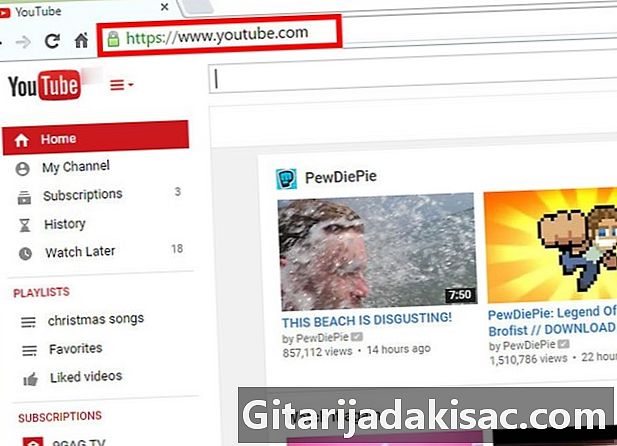
Vés a YouTube. Obriu una pàgina o una pestanya nova al navegador i aneu a YouTube. -
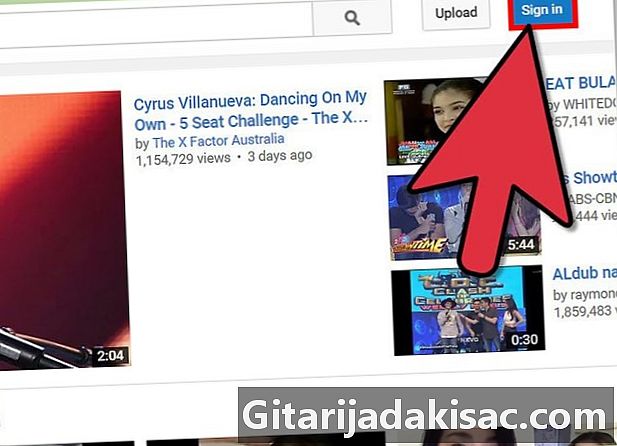
Inicieu la sessió al vostre compte de YouTube. Feu clic al botó Inicieu la sessió a la part superior dreta de la pàgina per accedir a la pàgina d’inici de sessió. Introduïu la vostra adreça i contrasenya de Gmail als camps proporcionats i feu clic a Inicieu la sessió.- Si encara no teniu cap compte de YouTube, n'heu de crear. Amb el vostre compte de Google, podeu accedir a tots els serveis de Google (com ara Google+, Hangouts, Drive, Gmail i YouTube).
-
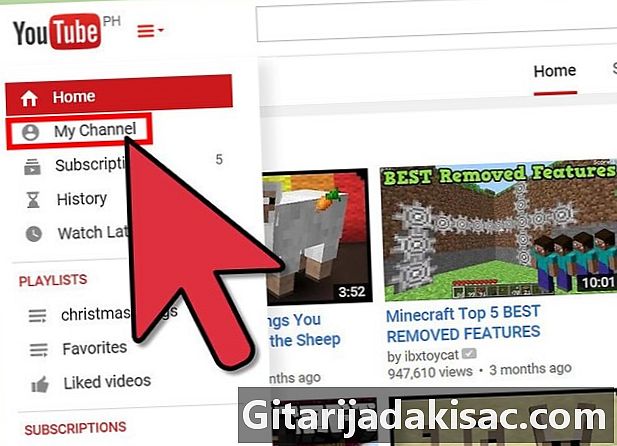
Accediu a la pàgina del vostre canal. A la part superior esquerra de la pantalla, hi trobareu enllaços. Feu clic al segon ("El meu canal") per obrir la pàgina del vostre canal.- Aquesta pàgina enumera tots els canals als que us subscriviu, així com el vostre propi canal.
-
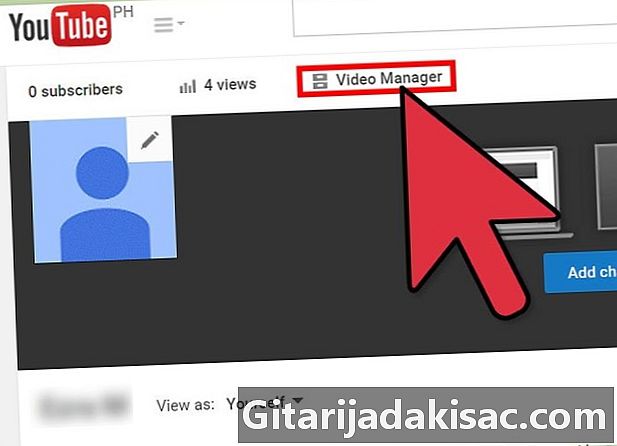
Obriu el gestor de vídeos. Veureu dues de les vostres fotos de perfil a la pàgina del vostre canal: la lluna a la part superior dreta i la segona a la portada de la pàgina. A la part superior, lleugerament a la dreta de la foto de perfil, veureu l’enllaç del gestor de vídeos. Feu clic a sobre -

Feu clic a l'opció cadena. La trobareu a la part esquerra de la pàgina del gestor de vídeos. El disseny del costat dret de la finestra canviarà per mostrar les opcions del vostre canal. -
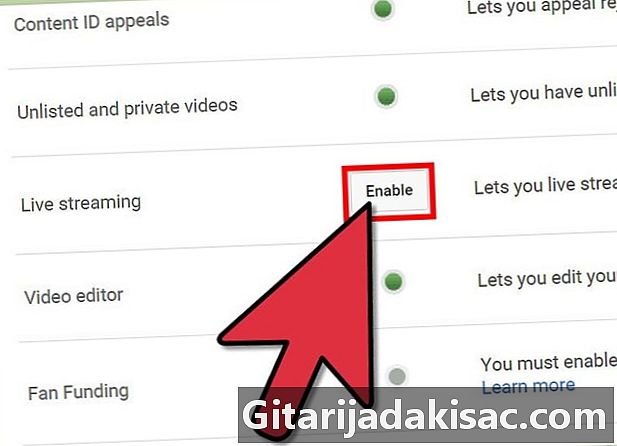
Permet esdeveniments en directe. Mireu a la dreta de la finestra i aneu cap avall. La tercera opció a la part inferior serà "Esdeveniments en directe". Podeu permetre aquesta opció: feu clic per verificar el vostre compte i permetre aquesta funció.- A la pàgina de verificació del compte, seleccioneu el país al menú desplegable. Sota aquesta opció, seleccioneu si voleu que una veu automàtica us truqui amb el vostre codi de verificació o si voleu rebre-la per o.
- Introduïu el número que ha de trucar YouTube o per enviar un o al camp de la part inferior de la pantalla i premeu el botó blau presentar a la part inferior dreta de la pàgina. Espereu la trucada i, quan la rebeu, introduïu el codi de verificació de 6 dígits al camp indicat i feu clic de nou presentar.
- Si s’accepta, rebrà l’enhorabona. El vostre compte ara s'ha verificat. Feu clic a sobre continuar i accedireu a la pàgina on es mostren els termes i les condicions d’una emissió en directe. Feu clic a sobre Jaccepte i podreu accedir a la secció "Esdeveniments en directe" de la pàgina del vostre gestor de vídeos.
-

Feu clic al botó blau Crea un esdeveniment en directe. Això us permetrà crear un esdeveniment en directe, però no us preocupeu perquè encara no esteu en directe. Encara haureu d’afegir informació sobre el vostre vídeo i configurar la configuració per crear un esdeveniment nou. -

Ompliu la informació bàsica. Podreu crear un esdeveniment nou. Podreu introduir la informació de l’esdeveniment en directe que vulgueu emetre.- Introduïu el nom del vostre esdeveniment a l’espai dedicat al títol.
- Si voleu que el vostre esdeveniment en directe es transmeti més endavant, seleccioneu la franja horària a l'espai situat sota el títol. Feu clic al primer quadre per configurar la data i feu clic al segon per escollir l’hora. Afegiu una data final si voleu fent clic a "Data final" a la segona casella.
- El següent camp serà el camp de descripció. Afegiu-hi una mica per presentar el vostre esdeveniment en directe.
- Afegiu etiquetes al camp de descripció. Aquests ajudaran els usuaris de YouTube a trobar el vostre esdeveniment. Per a un vídeo sobre les vostres vacances, podeu afegir, per exemple, "platja", "aigua blava", "sorra blanca", "submarinisme", "illes", etc.
- A la part dreta de la pàgina hi ha la configuració de privadesa de l’esdeveniment en directe. Podeu definir-lo com a "públic", "no catalogat" o "privat". Si seleccioneu "públic", podeu afegir personal als vostres espectadors a la zona de sota. Si seleccioneu "Privat", introduïu l'adreça de correu electrònic de les persones que vulgueu compartir l'esdeveniment en directe al quadre que hi ha a sota de les opcions de privadesa. Separeu les adreces de correu electrònic amb una coma.
-

Configura la configuració avançada. Feu clic a la pestanya Configuració avançada a la part superior per accedir a aquest menú. Aquí podeu configurar la configuració del xat, la categoria, l’idioma del vostre vídeo i molt més.- Si voleu activar el xat en temps real, feu clic a l'opció Activa el xat en directe a la part superior esquerra També podeu triar bloquejar automàticament el correu brossa fent clic a aquesta opció.
- Si heu definit l’esdeveniment en directe com a públic i voleu que els espectadors incrustin el vídeo al seu lloc web, podeu seleccionar-lo Permet la integració al centre de la pàgina.
- Si hi ha una restricció d’edat per al vostre vídeo, feu clic Activa les restriccions d’edat. Si activeu aquesta opció, els usuaris de YouTube que són massa joves veuen l’esdeveniment.
- A la part superior dreta de la pàgina, accedireu a les opcions de categoria. Si voleu afegir una categoria al vostre esdeveniment en directe, seleccioneu-ne una a la llista desplegable. Podeu seleccionar Comèdia, Entreteniment, Esports, Viatges, entre d'altres.
- Podeu definir la ubicació del vídeo a sota de l’opció Categoria. Només heu de tocar la ubicació per obrir una petita pantalla amb Google Maps i, a continuació, feu clic a buscar perquè Google Maps amplia la zona.
- Definiu l'idioma del vídeo si seleccioneu entre els diversos idiomes disponibles a la llista desplegable que hi ha al camp ubicació.
- Estableix les opcions de gravació seleccionant "Crea automàticament un cop finalitzat l'esdeveniment", "Permet comentaris" i "Els usuaris poden veure les notes per a aquest vídeo". Podeu seleccionar una o totes aquestes opcions de gravació.
- Definiu el termini de lliurament si voleu a l’opció final de la pàgina Configuració avançada. El retard és el temps entre les imatges que veieu al reproductor de visualització prèvia de Live Video Manager i les imatges que veuen els vostres espectadors.
-

Inicieu la transmissió. Quan es facin totes les regles, podeu començar a emetre l’esdeveniment en directe. Feu clic a sobre Emissió en directei, a continuació, feu clic a bo per confirmar-ho, i YouTube obrirà una finestra de Hangouts de Google+ a l’aire.- Un cop carregada la finestra de Hangouts on Air, feu clic al botó verd Comença a emetre per començar l’esdeveniment en directe. Quan aparegueu a la reproducció, veureu les paraules "En directe" a la part superior dreta i a la part inferior de la finestra. També podreu accedir al xat i als espectadors del tauler dret.
- Podeu emetre fins a 8 hores. Quan hàgiu acabat el vostre esdeveniment en directe, només cal que feu clic al botó vermell Deixa de transmetre la transmissió a la part inferior de la pantalla.
- Si voleu accedir a la gravació per a la seva posterior visualització, torneu al Gestor de vídeos i seleccioneu Esdeveniments en directe al tauler esquerre. Una llista de tots els vostres enregistraments es publicarà aquí. Feu clic a un vídeo per tornar-lo a visualitzar.
Mètode 2 Transmet YouTube a Hangouts de Google+
-
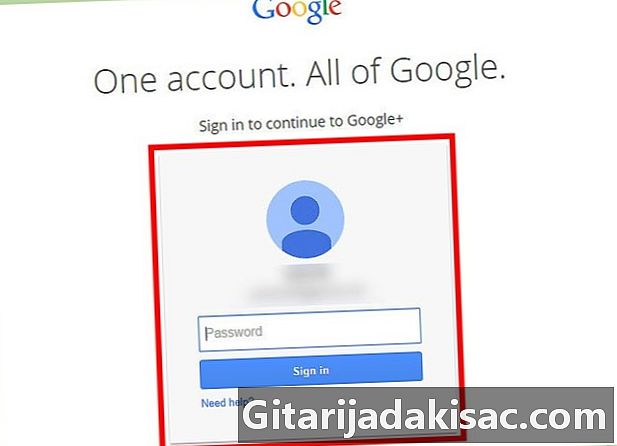
Inicieu la sessió a Google+ Obriu una pestanya o una finestra nova del navegador i visiteu el lloc de Google+. -
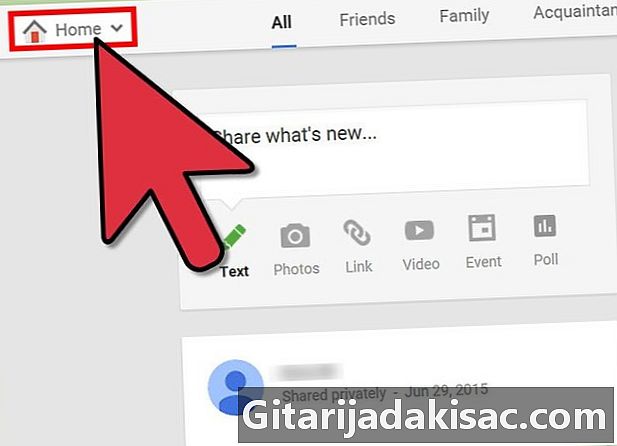
Obre el menú. Aneu a sobre o feu clic a la icona d'inici a l'extrem superior esquerre de la pàgina i es mostrarà una llista d'opcions. -
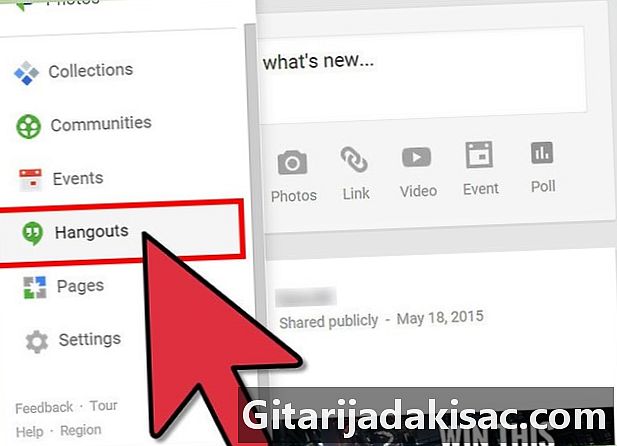
Inicia un Hangout. Desplaceu-vos cap avall i al centre de la llista trobareu l’opció hangouts. Feu clic a aquest botó per obrir la pàgina de Hangouts. -

Inicia un Hangouts en directe. Feu clic a la segona pestanya de la capçalera superior, anomenada "Hangouts en directe" i, a continuació, feu clic al botó taronja Creeu un Hangout en directe. Apareixerà un petit quadre on podeu introduir la informació de la transmissió que vulgueu fer a YouTube. -
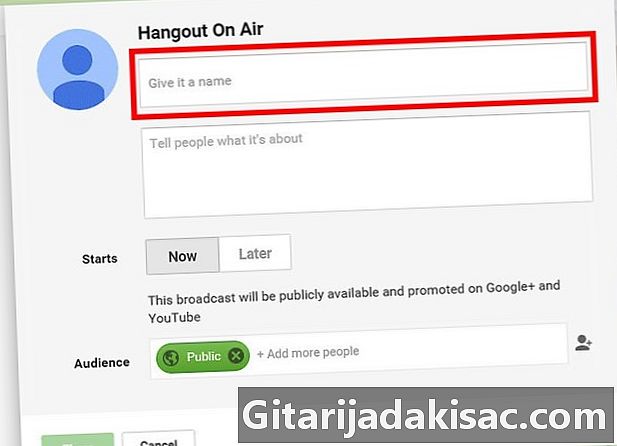
Poseu un nom a la vostra emissió. Introduïu el nom de l'emissió al primer camp de la casella petita. -

Descriure-ho. Al segon camp, digueu-los a les persones quin és el tema del vídeo que voleu reproduir en directe. -
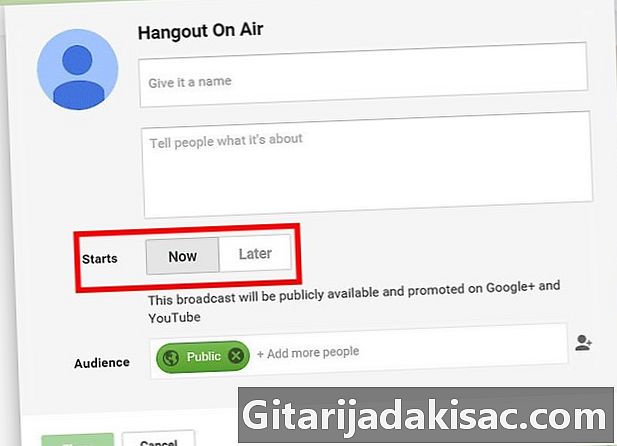
Seleccioneu l'hora de l'emissió. A sota del camp Descripció es troba Lent començament. Té dues opcions: ara o després. Si seleccioneu "Ara" us permetrà emetre el vostre esdeveniment immediatament, mentre que l'opció "Posterior" us permetrà programar la transmissió de l'esdeveniment en el moment de la vostra elecció.- Si seleccioneu "Més tard", apareixerà un camp per a la data, hora i hora. Definiu l’horari de l’emissió en aquest camp.
-
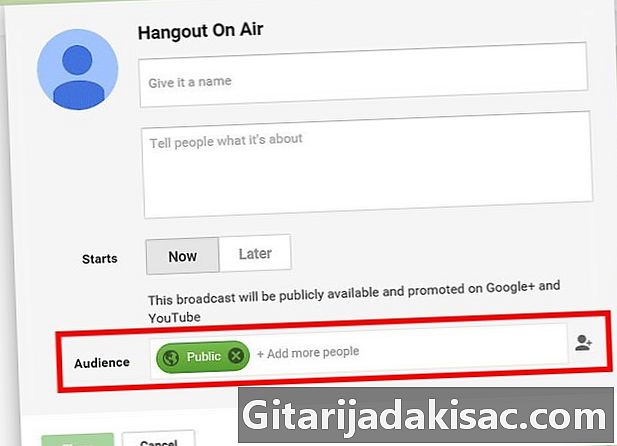
Configura la configuració de privadesa. L’última opció del quadre petit s’anomenarà "Públic". Podeu definir qui pot accedir al vostre vídeo escollint l’opció "Pública" (per defecte) o introduir manualment les adreces de correu electrònic de les persones amb qui voleu compartir la difusió del vostre esdeveniment.- La configuració "pública" permetrà que tots els usuaris de Google+ i YouTube visualitzin el vostre vídeo
- Si voleu una emissió privada, feu clic a la X que hi ha al costat de "Públic" i introduïu l'adreça de correu electrònic de les persones amb qui voleu compartir l'emissió.
-
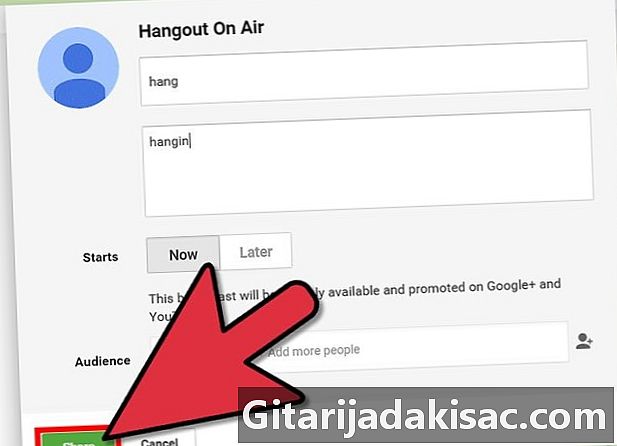
Inicieu la transmissió. Quan hàgiu acabat, feu clic quota a la part inferior de la casella i se us dirigirà a la pàgina d'Esdeveniments de Google+. En una petita pantalla de vídeo de la pàgina, veureu un botó blau començament amb una icona de càmera. Feu clic per obrir la finestra Hangouts en directe.- Es mostrarà una finestra que us informarà que la retransmissió serà efectiva a Google+ i al vostre compte de YouTube. Si voleu, convideu altres a veure la vostra emissió a la finestra que apareixerà i feu clic convidar continuar.
- La pantalla següent mostrarà els termes i les condicions de Hangouts en directe. Feu clic a sobre Jaccepte avall i després continuar.
- Una vegada carregada la finestra de transmissió de Hangouts en directe, feu clic al botó verd Comença a emetrei apareixerà una finestra emergent que indica "Seràs en directe a Google+ i a YouTube". Feu clic a sobre bo per començar a emetre el vostre esdeveniment en directe.
- Veureu la paraula "En directe" a la part superior dreta i a la part inferior de la finestra quan emeti l’esdeveniment. També podeu mostrar els gats i les cares al tauler dret.
- Podeu emetre fins a 8 hores. Quan hagi acabat l’esdeveniment en directe, feu clic al botó vermell Deixa de transmetre la transmissió a la part inferior de la pantalla.